MT4交易使用说明完整版
MetaTrader4 (MT4) 平台使用说明
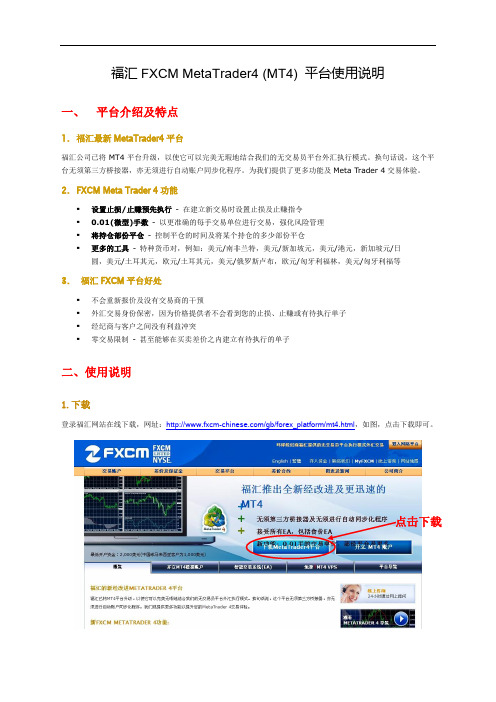
福汇FXCM MetaTrader4 (MT4) 平台使用说明一、平台介绍及特点1.福汇最新MetaTrader4平台福汇公司已将MT4平台升级,以使它可以完美无瑕地结合我们的无交易员平台外汇执行模式。
换句话说,这个平台无须第三方桥接器,亦无须进行自动账户同步化程序。
为我们提供了更多功能及Meta Trader 4交易体验。
2.FXCM Meta Trader 4功能▪设置止损/止赚预先执行- 在建立新交易时设置止损及止赚指令▪0.01(微型)手数- 以更准确的每手交易单位进行交易,强化风险管理▪将持仓部份平仓- 控制平仓的时间及将某个持仓的多少部份平仓▪更多的工具- 特种货币对,例如:美元/南非兰特,美元/新加坡元,美元/港元,新加坡元/日圆,美元/土耳其元,欧元/土耳其元,美元/俄罗斯卢布,欧元/匈牙利福林,美元/匈牙利福等3.福汇FXCM平台好处▪不会重新报价及没有交易商的干预▪外汇交易身份保密,因为价格提供者不会看到您的止损、止赚或有待执行单子▪经纪商与客户之间没有利益冲突▪零交易限制- 甚至能够在买卖差价之内建立有待执行的单子二、使用说明1.下载登录福汇网站在线下载,网址:/gb/forex_platform/mt4.html,如图,点击下载即可。
点击下载2.安装下载后,双击下载的文件,即可进行安装。
安装过程第一个界面是选择语言,请选择中文(中国),然后点“下一步”按照提示安装即可。
当然这里选择的语言不正确,也可以在登陆平台后再进行修改。
软件可以覆盖安装在原有的版本上,并且保有原有设置。
如果需要同时运行几个账户,则必须安装在不同的文件目录内。
点击“下一步”选择“Yes,I agree with all terms of this license agreement” (我同意订阅您的新闻简报),点击“下一步”不建议安装在系统盘,点击“浏览”,选择重新安装的途径,点击“确定”,安装开始进行安装进行中….安装完成后,点击“完成”即可。
MT4软件中文使用全解

MT4软件中文使用全解MetaTrader 4(MT4)是一款广泛使用的外汇交易软件,提供了强大的图表分析功能和交易执行工具。
在以下这篇文章中,我们将介绍MT4软件中文使用的全解。
下面是详细内容:2.创建和登录账户:打开MT4软件后,你可以选择创建一个新账户或者使用已有的账户。
如果是新账户,点击“新建账户”按钮,然后填写必要的信息并点击“下一步”。
输入经纪商提供的账户信息,然后点击“完成”。
接下来,输入账户名和密码,选择服务器并点击“登录”。
3.导航栏:MT4软件的导航栏在窗口顶部,包括图表、市场、实用工具、专家顾问和信号等选项。
你可以点击这些选项来访问相应的功能。
4.图表分析:MT4软件提供了各种图表类型,如折线图、柱状图和蜡烛图。
你可以在“图表”选项中选择不同的时间周期和货币对,以进行技术分析。
通过在图表上添加指标和图形对象,你可以进一步分析市场走势。
5.下单:点击市场报价窗口右键,选择“新订单”来下单。
在新订单窗口中,你可以选择交易量、设置止损和止盈水平,并选择交易类型(市价单、限价单等)。
点击“买入”或“卖出”按钮来执行交易。
6.指标和图形对象:MT4软件提供了多种技术指标和图形对象,可以用于图表分析。
你可以在“插入”选项中找到这些工具。
在图表上右键点击,选择“指标列表”可以查看和应用各种指标。
7.实用工具:MT4软件中的实用工具包括交易历史、新闻、经济日历和邮件等。
你可以通过点击“实用工具”选项来访问这些功能。
8.专家顾问:MT4软件允许你使用自动交易系统,即专家顾问。
你可以在“专家顾问”选项中找到这些功能。
选择一个专家顾问并将其拖放到图表上,然后设置相关参数来执行自动交易。
9.信号:MT4软件允许你订阅其他交易者的信号,并自动复制他们的交易。
点击“信号”选项,然后在信号窗口中选择一个供应商,并订阅其信号。
10.参考资料和社区:MT4软件提供了丰富的参考资料和在线社区,供用户学习和交流。
MT4使用指南
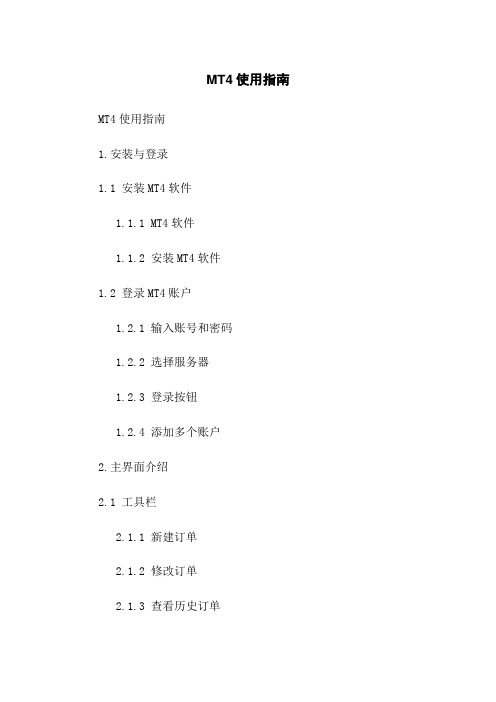
MT4使用指南MT4使用指南1.安装与登录1.1 安装MT4软件1.1.1 MT4软件1.1.2 安装MT4软件1.2 登录MT4账户1.2.1 输入账号和密码1.2.2 选择服务器1.2.3 登录按钮1.2.4 添加多个账户2.主界面介绍2.1 工具栏2.1.1 新建订单2.1.2 修改订单2.1.3 查看历史订单2.1.4 查看账户信息2.1.5 设置参数2.2 价格图表2.2.1 添加指标2.2.2 绘制图形2.2.3 切换时间周期2.2.4 缩放价格图表2.3 市场观察2.3.1 添加货币对2.3.2 查看实时报价 2.3.3 查看交易深度2.4 导航器2.4.1 账户列表2.4.2 指标列表2.4.3 脚本列表2.4.4 自定义指标列表2.5 终端2.5.1 交易操作2.5.2 历史订单2.5.3 报表2.5.4 资产窗口2.5.5 新闻2.5.6 警报2.5.7 邮件3.下单与交易操作3.1 市价单3.1.1 购买和卖出市价单3.1.2 修改市价单3.1.3 删除市价单3.2 挂单3.2.1 设置挂单类型3.2.2 设置挂单价格和有效期 3.2.3 修改挂单3.2.4 删除挂单3.3 止损和止盈3.3.1 设置止损和止盈金额 3.3.2 修改止损和止盈水平 3.3.3 移动止损和止盈位置3.4 追踪止损3.4.1 设置追踪止损3.4.2 修改追踪止损3.4.3 移动追踪止损位置3.5 汇总交易操作3.5.1 平仓交易订单3.5.2 部分平仓3.5.3 修改平仓订单3.5.4 取消订单附件:1.MT4使用指南图片附件2.MT4使用示例视频附件附:法律名词及注释:1.市价单:即以市场当前价格进行交易的订单类型。
2.挂单:即根据预先设置的价格和时间进行交易的订单类型。
3.止损:指在亏损达到一定程度时,自动平仓以限制亏损幅度的操作。
4.止盈:指在盈利达到一定程度时,自动平仓以保护利润的操作。
MT4平台使用说明

一、MetaTrader 4 平台交易功能介绍1、现价交易(即市交易)点击MT4.0平台软件上面的“新定单”的图案,打开交易窗口(或者按F9,或者直接双击左侧市场报价中,你要买卖的货币)这三种方法都可以打开交易窗口。
直接点击下图上的“卖”或者“买”即可按照当前最新价格成交。
我们建议下单的同时设置止损价格以控制风险!2、挂委托单(预设新单)点击MT4.0平台软件上面的的“新定单”的图案,打开交易窗口。
选择交易类型,再在下面选择挂单类型,输入挂单的价格,点击发送。
挂单的同时也可以设置止损价格和获利价格!Buy Limit:在当前价格以下挂买单(通常用于接近下档支持位时买入);Sell Limit:在当前价格以上挂卖单(通常用于接近上档压力位时卖出);Buy Stop:在当前价格以上挂买单(通常用于突破上档压力位时买入);Sell Stop:在当前价格以下挂卖单(通常用于跌穿下档支持位时卖出);3、订单显示说明已成交订单和预设新单都能在图表上以下图方式显示出来,非常直观,看上去一目了然!如果要取消这种显示,请在终端窗口交易栏目中,单击鼠标右键——显示在图表上,把前面的勾去掉即可。
4、修改订单平台下方终端窗口交易栏目,在已成交订单上单击鼠标右键——修改或删除订单,弹出以下对话框。
对于已成交订单,只能修改止损价位和获利价位。
终端窗口交易栏目,在预设订单上单击鼠标右键——修改或删除订单,弹出以下对话框。
对于预设订单,可以修改进场价位、止损价位和获利价位,也可以删除该预设订单。
5、追踪止损追踪止损:顾名思义,就是追随最新价格设置一定点数的止损。
终端窗口交易栏目,在指定的未平仓订单上单击鼠标右键,于下拉列表中选择“追踪止损”,在子列表中选择想要的止损点数,就能实现追踪止损的功能。
追踪止损的功能是基于客户端的,所以要想追踪止损功能有效,必须交易平台一直开启,且关联的交易帐户必须一直处于登录状态。
(为了保证客户利润,公司特别关闭这个内功能)6、平仓终端窗口交易栏目,鼠标左键双击要平仓的订单,弹出以下对话框,点击图示按钮即可平仓。
黄金外汇MT4软件操作说明
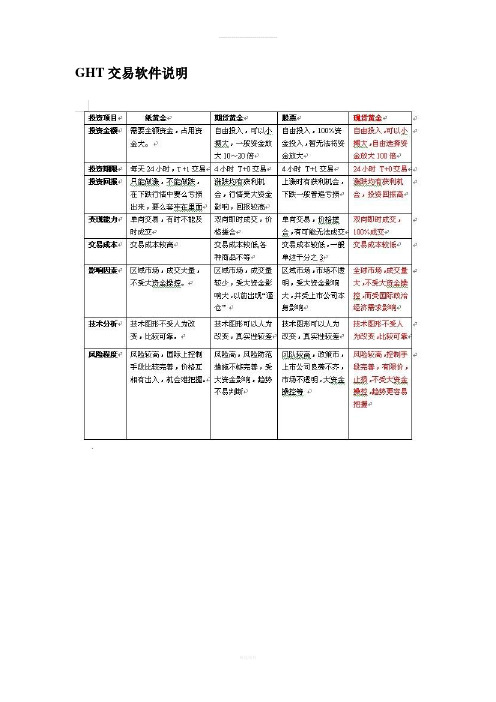
GHT交易软件说明工具栏商品种类走势图账户信息交易信息软件主界面第一步,点击文件->开设模拟账户,弹出申请模拟账户界面在这个界面中输入个人资料,点两次下一步,会看到申请成功的账户密码,完成后系统自动登录。
登录成功后在账户信息栏目中会看到账户相关信息,交易信息中会看到账户余额。
如何下单在趋势图中点击鼠标右键,选择交易->新订单即可打开下单界面。
选项说明:商品:这里可选择要交易的商品,如现货黄金是GOLD,原油是OIL等,手数:0.1手代表160美金,0.2手代表200美金,依次类推止损价:当条件达到设置值时,系统自动平仓以减少损失,此项下单时可设置可不设获利价:当条件达到设置值时,系统自动平仓,此项下单时可设置可不设注释:可忽略交易类型:即时成交,直接点击下方的卖或买,按当前价格成交挂单交易:如果当前点数没到目标值,可选择挂单交易,当点数达到目标值时系统自动下单交易。
卖和买按钮:现货黄金不像股票,只能做多,这里做涨做跌都能赚。
如果做跌,就点卖。
如果做涨,就点买。
交易案例:操作一挂单交易,挂单条件,当前点数是1649,当跌至1647时自动下0.1手单,止损价是1642,获利价是1658,则如果下跌超过1642时系统自动平仓,当涨到1658获利点时系统也会自动平仓。
挂单交易类型修改订单:已下订单在交易信息里面都有显示,如果要修改某项可直接对相关单子点击鼠标右键,选择修改即可。
平仓:当达到获利点想手动平仓时,右键对着要平仓的订单单击,选择平仓,然后在点击黄色的平仓按钮即可。
注意:是点击下方黄色的平仓按钮,不是点击上方的卖或买按钮,切记!!!。
MT4外汇交易系统使用简介1交易

MT4 外汇交易系统使用简介1. 交易1.1 基本设置在(文件)的标签页下,选择(开新模拟账户),进行开立新的模拟账户,或选择(登录),登录客户自己的账户。
1.2 行情界面完成登录后,将所要查看与交易的货币对加入右手边的黑屏,使其成为新的行情图表。
持仓查询界面1.3 下单1.3.1普通下单:双击需要下单的货币对,会弹出以下的对话框(按F9)可以对所需要的货币对进行下单,例如:buy(AUDUSD)说明客户希望买入AUD,卖出USD,于0.98558USD的价格,买入一手澳元。
下单平仓:如果客户需要对这手持仓进行平仓的话,需要在终端的对话框中,对这手持仓进行选择。
双击名为338436持仓,会弹出一个新的对话框与之前不同之处,在于,在多出了一个黄色的平仓功能键,只有点击黄色的平仓功能键,此手持仓才会平仓了结,如果,客户是多头开仓,当需要平仓之时,点击(于市价卖)并不能达到平仓的结果,其操作只会带来双向锁仓的结果。
1.3.2.止损止盈(条件单):MT4系统对于一些需要止损止盈的客户,也给出了相应的功能设置,使客户在交易中,尽可能的避免未及时止损止盈所带来的风险。
还是在定单的对话框中,点击(交易类型)下拉菜单,会看到以下内容:选择(挂单交易),会弹出以下窗口,如果需要对持仓进行止损止盈的设置的话,可以在止损价与获利价中输入理想的价位进行止损或止盈,使客户能及时规避风险。
此方法也可以视为是条件单使用下单时,止损价需要远离市价20个点差,当止损价触发时,是以市价下单,止损价只是一个触发价格(不能更改此设置,系统自设)1.2.3 下单种类在挂单交易中,有个(类型)选项,点击类型下拉菜单,会有4个选项,,其中,buy limit与sell limit是限价的设置,客户可以使用此设置对其相应的下单进行设置,使挂单在客户希望的理想价位进行成交。
Buy stop与sell stop是追价的设置,buy stop是指当价格向上突破于指定价位时,对其进行买入,sell stop指当价格向下突破于指定价位时,对其进行卖出。
MT4订单与结算方式手册说明书

>>订单与结算方式手册<<
如何下新订单
右点击你想要交易的货币对以后,点击“新交易单”
以下订单窗口会出现,请选择想要多少LOT。
可以直接输入(从0.01)
对于订货量(LOT 的订单数量)
♦0.01LOT=1,000货币♦0.10LOT=10,000货币 1.00LOT=100,000货币最大和最小的限制会根据外汇交易商而有所不同
点击此处来查看Gemforex的最低交易量
点击“买”或“卖”按钮。
订单过程完毕后便可以进行交易
※在市场执法的情况
点击“OK”
订单列会在【交易】选项中显示
另外,也可以从显示表下订单,
如上图,右点击然后从菜单中选择“交易”,点击“新交易单”
这是基础的下单方法。
请在模拟账后试一试。
其基本方法与市价单一样。
结算方式
右点击“交易”选项名单中的结算对象。
右点击然后从菜单中选择“平仓单”
结算订单窗口将打开。
平仓价格将出现,若同意请按“平仓”按钮
若出现此通知,订单已成功平仓
按OK按钮来关闭窗口
以上是基本的下订单与结算方式
如果你想自已尝试一下,
请首先使用模拟账号。
若有任何其他问题,请随时与我们联系。
邮件地址: ***************。
MT4使用方法
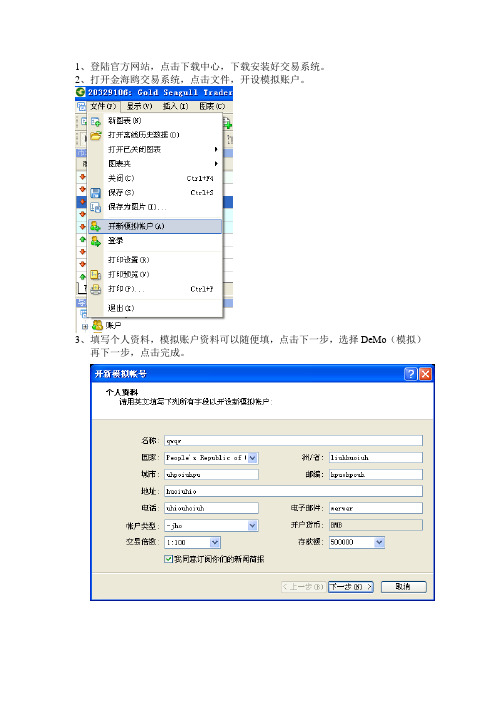
1、登陆官方网站,点击下载中心,下载安装好交易系统。
2、打开金海鸥交易系统,点击文件,开设模拟账户。
3、填写个人资料,模拟账户资料可以随便填,点击下一步,选择DeMo(模拟)
再下一步,点击完成。
4、右键点击银AG_500,选择图表窗口。
5、跳出来的图表看着不习惯的话可以自己设置。
第一步:选择中间的蜡烛图。
第二步:点击图表选择属性。
第三步:如上图,可以调节阳柱、阴柱的颜色(国内客户一般习惯阳红阴绿)。
第四步:调节技术指标,如下图选择的是均线指标。
6、选择新订单,选择银AG_500,买(买涨的意思),卖(做跌的意思),选择
交易手数,单笔最多5手。
7、平仓
左键双击下面已成交的订单,选择银AG_500,选择平仓手数,选择交易类型,点击下面黄色的平仓。
即可成交。
8、委托平仓,设置止损、获利
左键双击下面已成交的订单,选择银AG_500,选择委托平仓手数,选择交易类型为修改订单。
填好止损、获利的价格,止损获利的价格必须远离当前价格100点,即一块钱。
再点击下面蓝色的修改横条即可。
- 1、下载文档前请自行甄别文档内容的完整性,平台不提供额外的编辑、内容补充、找答案等附加服务。
- 2、"仅部分预览"的文档,不可在线预览部分如存在完整性等问题,可反馈申请退款(可完整预览的文档不适用该条件!)。
- 3、如文档侵犯您的权益,请联系客服反馈,我们会尽快为您处理(人工客服工作时间:9:00-18:30)。
平臺指南MT4交易使用說明通過MT4您可以在世界外匯市場、黃金市場、股票市場和期貨市場上交易。
通過MT4的流行性,隨時完善性及不間斷的更新,是其成為同種類產品中最優選擇的條件。
這也是大多數金融從業者選擇MT4作為分析市場及管理資金平臺的原因。
在您用真正的資金交易前,我們向您建議開設模擬帳戶。
模擬帳戶與真實帳戶幾乎無差別,通過模擬練習,能使您:●培養在利用MT4交易的實踐技能●掌握交易及下單技巧●學習交易中的基礎及技術分析●掌握基礎及技術分折技巧您可以在下載了MT4後開設自己的模擬帳戶。
通過MT4,您可以:●足不出戶,只需幾秒鐘的時間就可以完成交易●對金融商品的價格趨勢及技術分析,做更可靠的抉擇●用掌上電腦完成交易MetaTrader 4 安裝使用指南1、下載安裝後首先設置您的軟體為中文——在View(顯示)項中有Languages,可選擇Simplified Chinese(簡體中文);2、已獲取真實帳戶的用戶,直接點擊-登錄,輸入交易帳戶以及密碼,伺服器選擇RLGold-Live;模擬帳戶,點擊-開新模擬帳戶,就會彈出註冊表,按要求填寫。
注意:註冊表要逐項填寫,訂閱簡報項一定要打勾;(登錄時伺服器選擇RLGold-Demo)3、填寫完畢後點擊『註冊』,將自動生成用戶名和密碼。
新建圖表須點擊裡的GOLD,此時您的圖表就可以使用了;4、具有多種可修改參數的技術指標、線型、時段、畫線工具、可選擇的介面風格、匯價預警聲音提示;5、使用GMT+2時間。
修改密碼: 工具→選項,出現在拉功能表,輸入正確密碼後,點擊『變更』。
(注意密碼必須是數位+英文,至少5個字元)顯視:●菜單欄●工具欄●市場報價視窗●導航視窗●圖表視窗●終端視窗●主要功能表及工具欄中的相關選項變更可以對設置造成影響●在市場報價中,顯示不同工具的即時報價●通過導航視窗,您可以方便使用各種技術分析及其它功能●在圖表視窗中,您可以看到商品價格的走向外,您還可以在圖像上作各種分析標示: 趁勢線,等距通道,文字標籤等。
通過圖像作技術分析,使用MetaTrader中的技術指標,您可以預測價格在未來的去向在終端視窗中提示了您的交易記錄及取款歷史,以及您未來平倉或已下單尚未執行的訂單參數。
圖1在市場報價視窗中您可以看到即時更新的市場報價,您可以按Ctrl + M 鍵或者在功能表欄中點擊 <顯示> 市場參考報價『來打開"市場報價視窗 (圖2)。
在"市場報價"視窗的某個商品上點擊滑鼠右鍵,將會出現一系列的選項:新定單對該商品開倉/平倉或者下訂單圖表視窗打開該商品價格的圖表視窗隱藏全部在市場報價視窗中隱藏所有商品的顯示顯示全部在市場報價視窗中顯示所有商品的報價時間在市場報價視窗中加入時間列中的顯示的時刻為最新報價出現時刻圖2 市場報價視窗MetaTrader中的圖像類型及其構建在MetaTrader中,可以對不同商品構建任意數目,不同時間單位的即時價格圖。
在 MetaTrader 中可以構建以下類型的圖像:折線圖在圖3中,橫軸為時間軸 (單位可以為分鐘、小時、天、月份等),縱軸為數值軸。
折線圖的點位在每個時間段結束時的報價,兩個相近點間以直線相聯接。
在折線圖中,建議使用較短的時間單位(若乾分鐘圖)在中,點擊鍵可顯示折線圖,或者在功能表欄中選擇點擊<圖表>折線圖,也可直接在鍵盤上同時按下“Alt+3”鍵。
圖3 折線圖柱狀圖圖由若干直柱構成 (圖4) 。
每個直柱代表的時間長度為您所選擇的時間單位長度。
在每個直柱中,最高點對應的數值為該時段中的最大報價,最低點對應數值為該時間段中的最小報價,直柱左邊的點對應為該時間段開始時的報價,直柱右邊的點對應的數值為該時間段結束時的報價。
在柱狀圖中,建議使用不太小的時間單位(五分鐘或更大)。
在中,點鍵可顯示柱狀圖、或者在功能表欄中選擇點擊<圖表>柱狀圖,也可直接在鍵盤上同時按“Alt+2” 鍵)。
圖4 柱狀圖您可以在"市場報價"欄中的任意一種商品圖表上點擊滑鼠右鍵,然後再在出現的選擇視窗中點擊"圖表視窗",也可直接按滑鼠左鍵點擊"市場報價"欄中的任意一種商品,然後將其拖入圖像視窗中。
時段在MetaTrader中,您可以選擇以下時段: M1(一分鐘)、M5(五分鐘)、M15 (一刻鐘)、M30 (半個小時)、H1(一小時)、H4(四小時)、D1(一天)、W1(一周)、MN(一個月),您可以在以下所示的視窗選擇時段。
在圖像視窗中的任意位置點擊滑鼠右鍵,你將看到如圖5的視窗。
時段選擇時段將出現如圖6的視窗;圖5圖6刷新在出現錯誤或報價中斷時可以採取的,獲取完整圖像的措施;網格在圖像視窗顯示/隱藏網格;成交量顯示/隱藏跳動量(Tick volume,在一定時間段中的報價次數);放大/縮小擴大或者減小圖像的比例;保存為圖片以gif或bmp檔形式存緒圖像;圖表屬性滑鼠右鍵點擊圖表的空白處,選擇屬性,在出來的對話方塊裏可以對圖像作更詳細的調整,或快捷鍵F8,如圖7,選擇“常用”此項後將出現圖8所示視窗。
圖7●脫機圖表該功能的啟動可以中斷報價的接收和圖形的繪製●平移圖表允許/禁止圖像移動超出視窗的右限也可在中按鍵;圖表自動滾動啟動/取消在出現新報價後圖像自動左移的功能。
也可在中直按鍵。
開倉/平倉若您經過分析,認為價格會上揚,則開多倉,也就是做多;若您經過分析,認為價格會下跌,則開空倉,也就是做空。
為了開倉,您必須得進入"新定單"視窗,可以用以下方式:●在"市場報價"或『終端"視窗中點擊滑鼠右鍵,在出現的選項視窗中點擊"新定單"●按F9鍵●直接點擊在功能表中顯示的"新訂單"鍵●在圖表中點擊右鍵,選擇交易—"新訂單"●在"市場報價"視窗中雙擊商品隨後將出現如圖9 所示的視窗。
在開倉前,您可以在"新定單"視窗中先設置以下參數;商品選擇商品種類手數&, lt;, /B> 成交的手數止損價設置止損的價格獲利價設置止贏的價格對於平倉,您需用滑鼠右鍵點擊在"終端"視窗的倉位元,然後將出現圖10所示的選項欄,然後再在欄目中點擊選擇"平倉"。
圖10或雙擊已成交單,交易類型選擇"即時成交",最後點擊"平倉",如以下圖11圖11在市場比較平靜的情況下,訂單按照系統的報價執行。
存在這種情況,即在重要的經濟資訊公佈後,市場將會出現劇列變動,市場報價迅速變化,在幾秒鐘時間內,系統給您的報價也將迅速失敗。
在此情況下,系統將廢除原先的報價,您需得重新要價以進行交易。
設置/更改/刪除"止損"和"獲利"訂單“止損"若市場價格達到"止損價"時,系統將自動執行。
"止損"應設置於對您不利的方向上。
對於某商品的倉位,您能承擔的損失即為止損價格的水準。
若市場價格向不利於您的方向發展且到達您的所設限度,系統將根據該止損價格為您平倉。
“獲利"若市場價格達到"獲利價"時,系統將自動執行。
"獲利"應設置于對您有利的方向上,對於某商品的倉位,您想獲取的利潤即為獲利價格的水準。
若市場價格向有利於您的方向發展且到達您的所設限度,系統將根據該獲利價格為您平倉。
“止損"和"獲利"的設置可以在市場大幅度變化時,即使您不在英特網上也不用擔心未平倉位會給您帶來超出承擔能力的損失,也可以在價格最優時賺取到你預計的利潤。
所以在您設置了"止損"和"獲利"價位後,便可以安枕無憂。
您可以在即時交易後立即設置"止損"和"獲利"。
設置"止損"和"獲利"您只需在"止價"和"獲利價"中填入相關參數即可。
對於"止損"和“獲利"價位的更改,您可以在"終端"視窗的相關倉位元(定單) 上點擊滑鼠右鍵,在彈出的選項欄中選擇"修改或刪除"的視窗。
(如圖12所示)圖12“止損"“獲利"下單時,您設置的止損價和獲利價必須距離市價1.4美元,若您設置的價位與市價的距離小於該間隔時,"修改# 止損.獲利"鍵不能被啟動(灰色)。
修改訂單:平臺下方終端視窗交易欄目,在已成交訂單上單擊滑鼠右鍵選擇"修改或刪除訂單",彈出對話方塊,將"止損價"、"獲利價"欄中的值為設為零即可。
對於已成交訂單,只能修改止損價位和獲利價位。
終端視窗交易欄目,在未成交的訂單上單擊滑鼠右鍵選擇"修改或刪除訂單",彈出對話方塊。
對於未成交的訂單,可以修改進場價位、止損價位和獲利價位,也可以刪除該訂單。
掛單交易、修改/刪除已下掛單掛單 - 在市場報價達到某個水準時,系統自動執行該訂單。
有四種掛單形式:Buy limit 是指在低於市價掛多單;Sell limit 是指在高於市價掛空單;Buy stop 是指在高於市價掛多單;Sell stop 是指在低於市價掛空單。
對於掛單交易,只需在開倉戶視窗中, , ,將"交易類型"一欄中的選項"即時執行"換成"掛單交易"後,將出現如圖13的視窗。
圖13到期日若在"到期日"欄前打勾,您可以自行設置到期時間,過了該設置時刻,未成交之掛單將被刪除。
值得注意的是,遇休市而停盤,未成交之限價單都會自動取消。
導航“導航"視窗(如圖14),重點提到2個分支●帳戶各種帳戶的集合。
從現帳戶切換到其他帳戶,只需在其他帳戶的圖示上雙擊滑鼠左鍵;●技術指標各種技術分析方法的集合。
選擇某種技術分析方法,只需在該技術指標的圖示上雙擊鼠右鍵,或是將該圖示直接拖入價格圖表中;圖14到價聲音報警到價聲音報警,對交易員來說是一種很好的機會提示,不用擔心交易機會錯過。
設置方法如下:在終端視窗交易欄目底邊,滑鼠左鍵單擊報警。
彈出視窗,在視窗空白區域內點滑鼠右鍵彈出目錄列表,點擊“創建”,彈出編輯對話方塊,就可以進行報警設置。
帳戶歷史根據以下說明查看帳戶歷史:在終端視窗,點擊“帳戶歷史”,空白區域內單擊右鍵,彈出列表,可以按照不同的時間段查看交易記錄,也可以“保存為戶口結單”保存在電腦裏。
★MetaTrader 4 常用熱鍵Ctrl+M - 市場報價Ctrl+N - 導航Ctrl+T - 帳號終端Ctrl+D - 資料視窗Ctrl+G - 網格Ctrl+L - 成交量Ctrl+O - 選項Ctrl+F - 游標變成十字精確型Ctrl+Y - 在圖表上顯示日期線Ctrl+W - 關閉當前圖表視窗+ 圖表放大- 圖表縮小Alt+1 - 美國線Alt+2 - 蠟燭圖Alt+3 - 折線圖F1 - 獲得幫助F2 - 歷史資料中心F3 - 總體變數F8 - 圖表主視窗屬性F9 - 訂單F10 - 彈出報價F11 - 圖示視窗全屏F12 - 圖表步進←↑ - 圖表向左移動→↓ - 圖表向右移動★MetaTrader 4 名詞釋義1.布林帶 Standard Deviation Band (Bolling Band)2.移動平均線(MA) Moving Average(1)算術移動平均線(SMA) Simple Moving Average(2)指數加權移動平均線(EMA) Exponential Moving Average(3)線性加權移動平均線(WMA) Weighted Moving Average(4)移動平均線週期橫向移動(時間延遲移動) MA Periods of horizontal shift3.指標(Indicator)指數平滑異同移動平均指標(MACD) Moving Average Convergence /Divergence 相對強弱指標(RSI) Relative Strength Index方向性(動向)指標(DMI) Directional Movement Index停損並反做指標(抛物線指標)SAR(Parabolic) Stop And Reversal隨機指標(KDJ) Stochastic Oscillator威廉指標(%R) Williams %R動量指標(MTM) Momentum價格震盪指針(POI) Price Oscillator Index能量趨向指標(能量潮)(OBV) On Balance Volume價量趨勢指標(PVT) Price Volume Trend通道指針(CCI) Commodity Channel Index累計擺動指標(ASI) Accumulation Swing Index ASI標準背離指標(SDI) Standard Deviation Index SDI時間連續預測(TSF) Time Series Forecast TSF基礎指標(UOI) Ultimate Oscillator Index UOI價格參數指針(MPI) Mediam Price Index4.畫線研究(Edit Linear Studies)趨勢線 Trendline平行線Parallel Line甘氏(江恩)角度線 Trendline Angle /Grid菲波納奇弧形線 Fibonacci Arcs菲波納奇扇形線 Fibonacci Fan Lines菲波納奇時間週期線 Fibonacci Time Zones速度阻擋線 Speed Resistance Lines安得烈斯中軌線(安得烈斯投擲叉) Andrew Pitchfork象限線 Quardrant Lines。
